So verstecken Sie Apps auf Android
Das Ausblenden Ihrer privaten Apps ist eine hervorragende Möglichkeit, der Bildschirmsperre oder der biometrischen Authentifizierung Ihres Smartphones eine zusätzliche Sicherheitsebene hinzuzufügen. Wir zeigen Ihnen, wie Sie Android-Apps mit verschiedenen Methoden verbergen, sodass Sie sicher sein können, dass niemand anderes darauf zugreifen kann.
So verbergen Sie Apps auf einem Samsung-Telefon
Auf allen Samsung-Telefonen können Sie installierte Apps aus der App-Schublade ausblenden. Der Prozess ist auch relativ einfach.
- Drücken Sie lange auf einen leeren Bereich auf dem Startbildschirm Ihres Samsung-Geräts. Tippen Sie im unten angezeigten Menü auf „Einstellungen“.
- Scrollen Sie nach unten und wählen Sie Apps auf dem Start- und Apps-Bildschirm ausblenden. Wählen Sie dann die Apps aus, die Sie ausblenden möchten.
- Tippen Sie auf „Fertig“, um die Änderungen zu übernehmen.
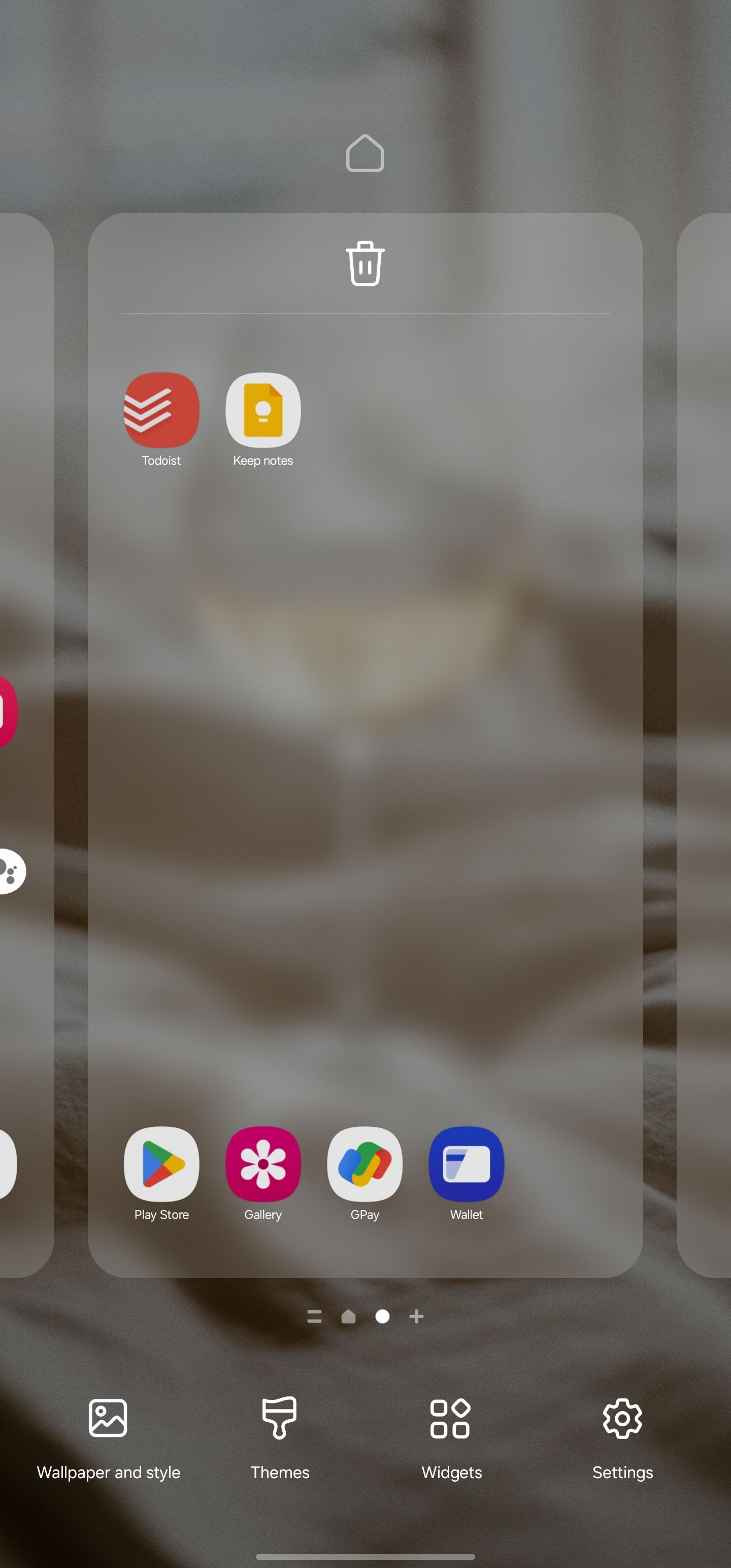
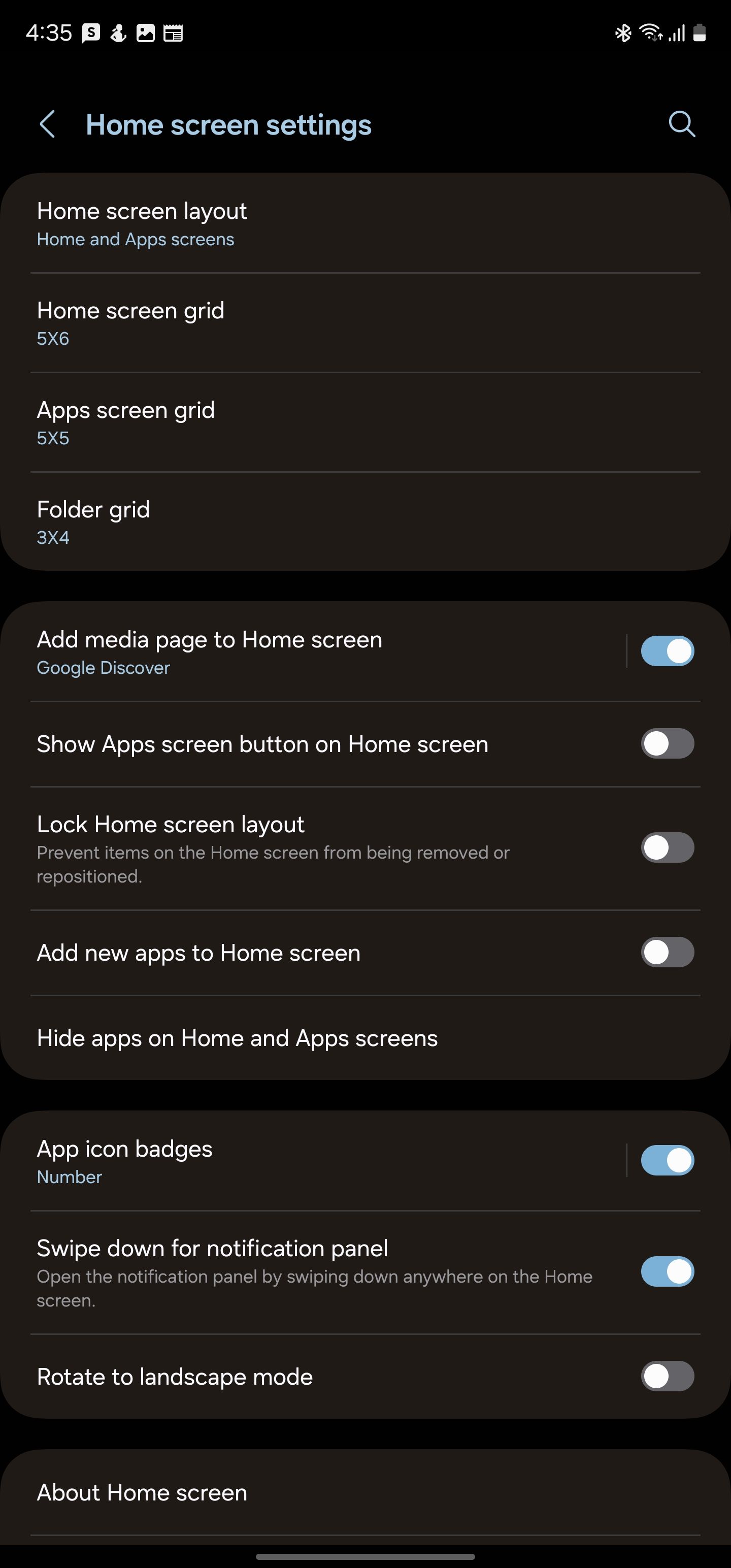
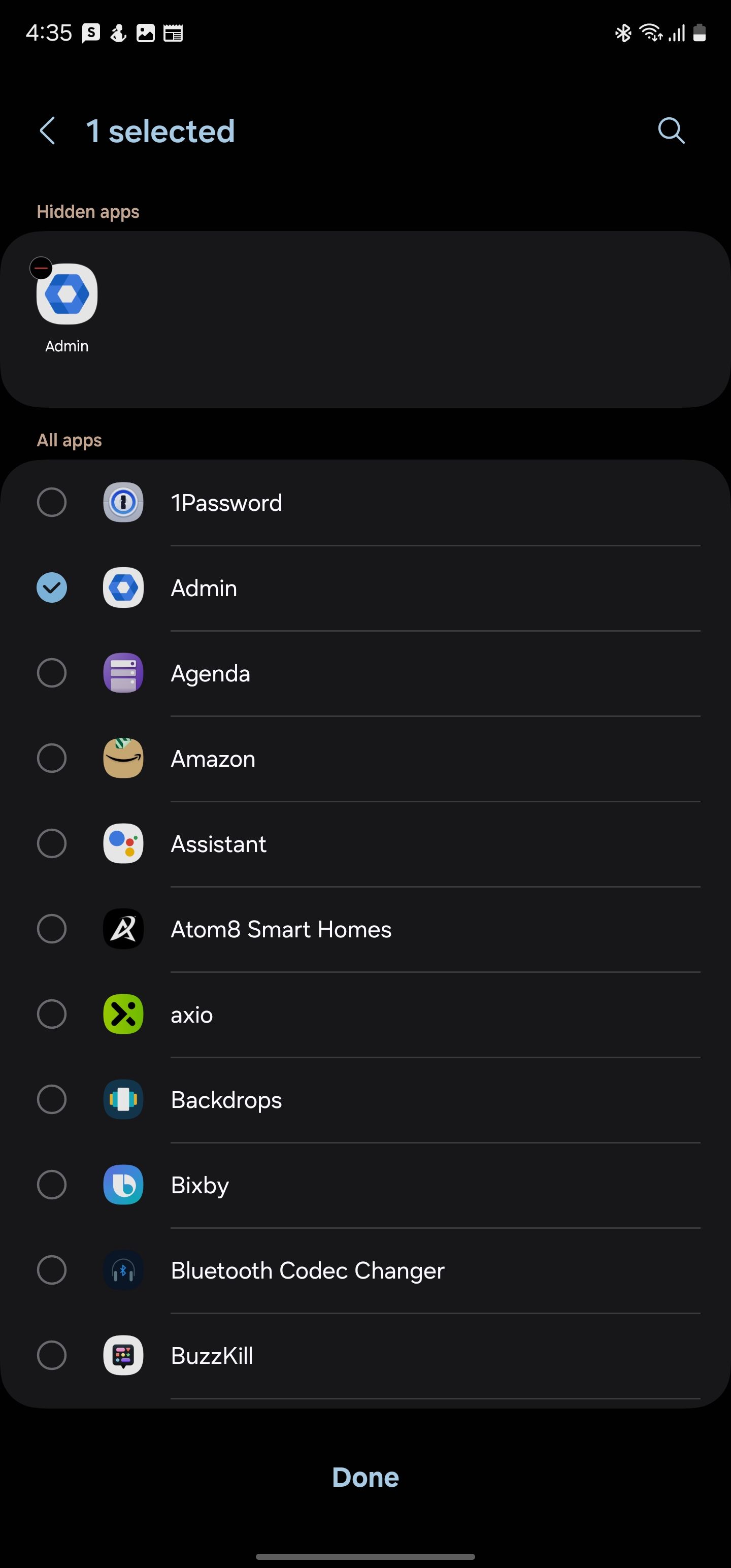
Sie werden nun sehen, dass alle von Ihnen ausgewählten Apps aus der App-Schublade Ihres Galaxy-Telefons verschwunden sind.
Eine gute Sache an der Samsung-Implementierung ist, dass die versteckten Apps nicht angezeigt werden, selbst wenn Sie in der App-Schublade danach suchen. Sie werden jedoch in den Suchergebnissen anderer universeller Such-Apps von Drittanbietern und unter Einstellungen > Apps angezeigt.
Samsung bietet keine versteckte App-Schublade an, um einen schnellen Zugriff auf die versteckten Apps zu ermöglichen. Dies macht den Zugriff zu einer lästigen Pflicht. Sie können dieses Problem jedoch jederzeit mit dem Such-Widget von Google oder einer anderen universellen Such-App umgehen. Denken Sie daran, dass es mehrere andere Möglichkeiten gibt, versteckte Apps auf Android zu finden.
Deaktivieren Sie Apps auf Android, um sie auszublenden.
Auf Telefonen wie dem Google Pixel 8 gibt es keine native Option zum Ausblenden einer App. Sie können dazu jederzeit einen Launcher oder eine App eines Drittanbieters verwenden. Wenn Sie jedoch nicht mit der Verwendung einer App vertraut sind, können Sie die App deaktivieren, um sie in Ihrer App-Schublade auszublenden.
Der einzige Haken ist, dass diese Methode nur für System-Apps funktioniert, die auf Ihrem Telefon vorinstalliert sind. Mit den folgenden Schritten können Sie Apps, die Sie aus dem Play Store heruntergeladen haben, nicht ausblenden.
- Öffnen Sie die App-Schublade auf Ihrem Android-Telefon und scrollen Sie zu der App, die Sie ausblenden möchten.
- Drücken Sie lange auf das App-Symbol und wählen Sie App-Info aus dem Kontextmenü. Alternativ können Sie zu Einstellungen > Apps navigieren und in dieser Liste auf den Namen der App tippen.
- Tippen Sie auf „Deaktivieren“ und bestätigen Sie Ihre Aktion, indem Sie im angezeigten Dialogfeld auf „App deaktivieren“ tippen.
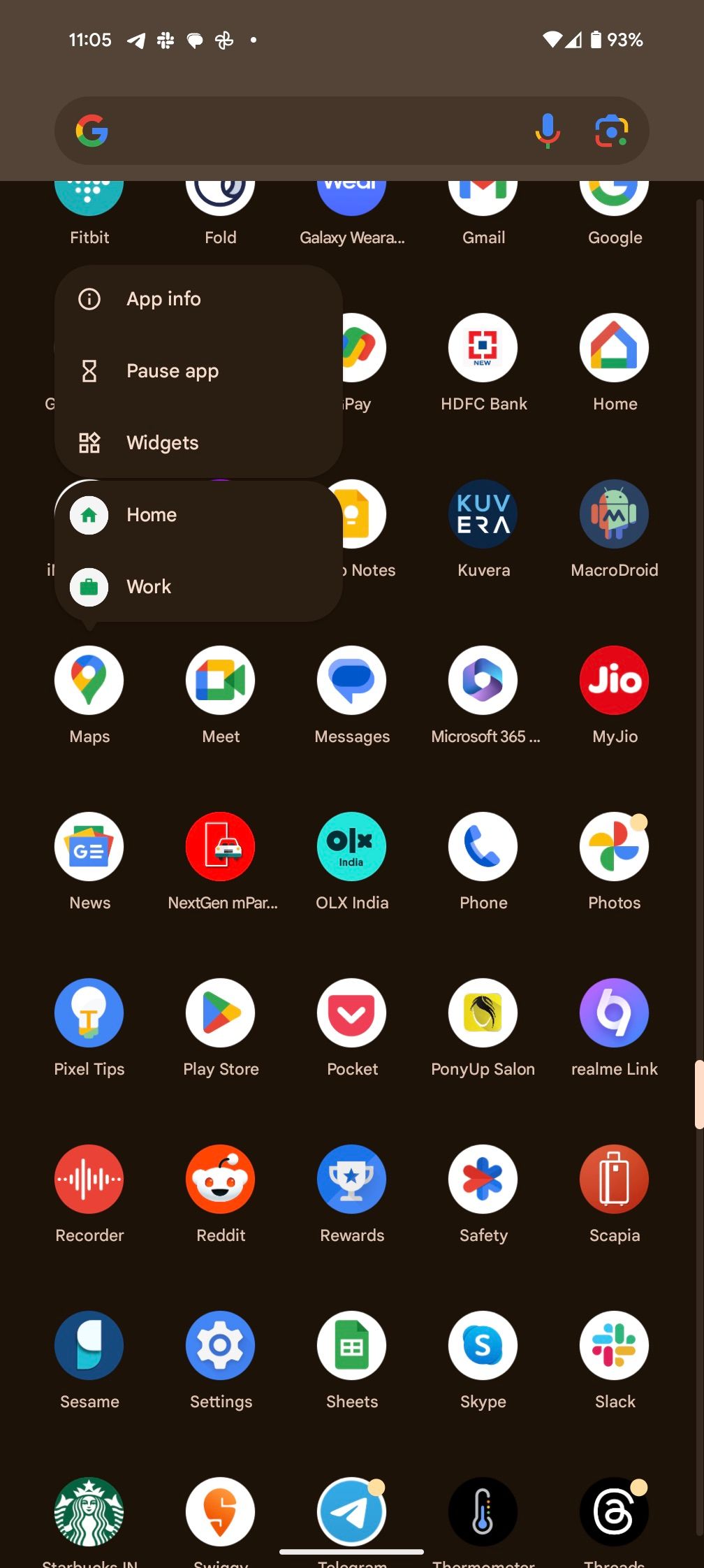
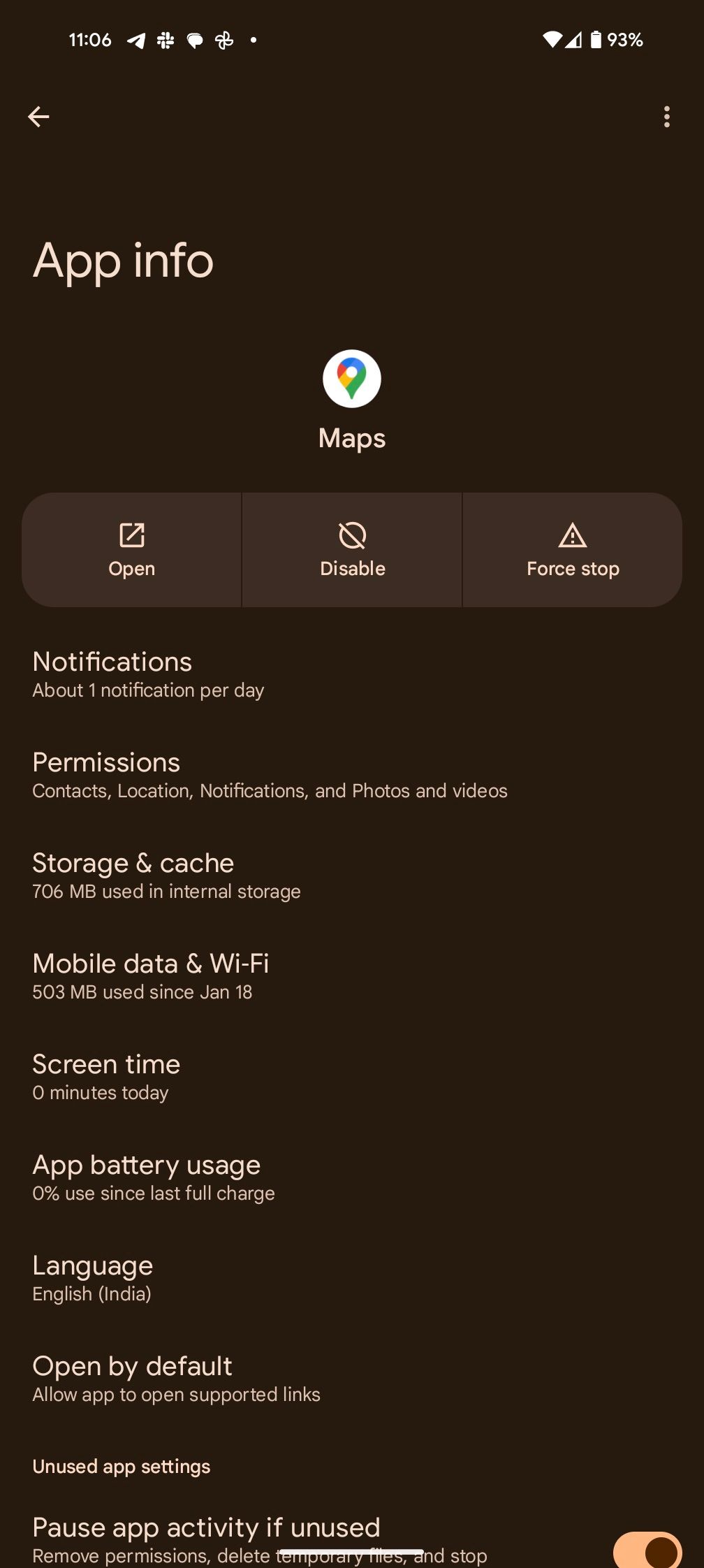
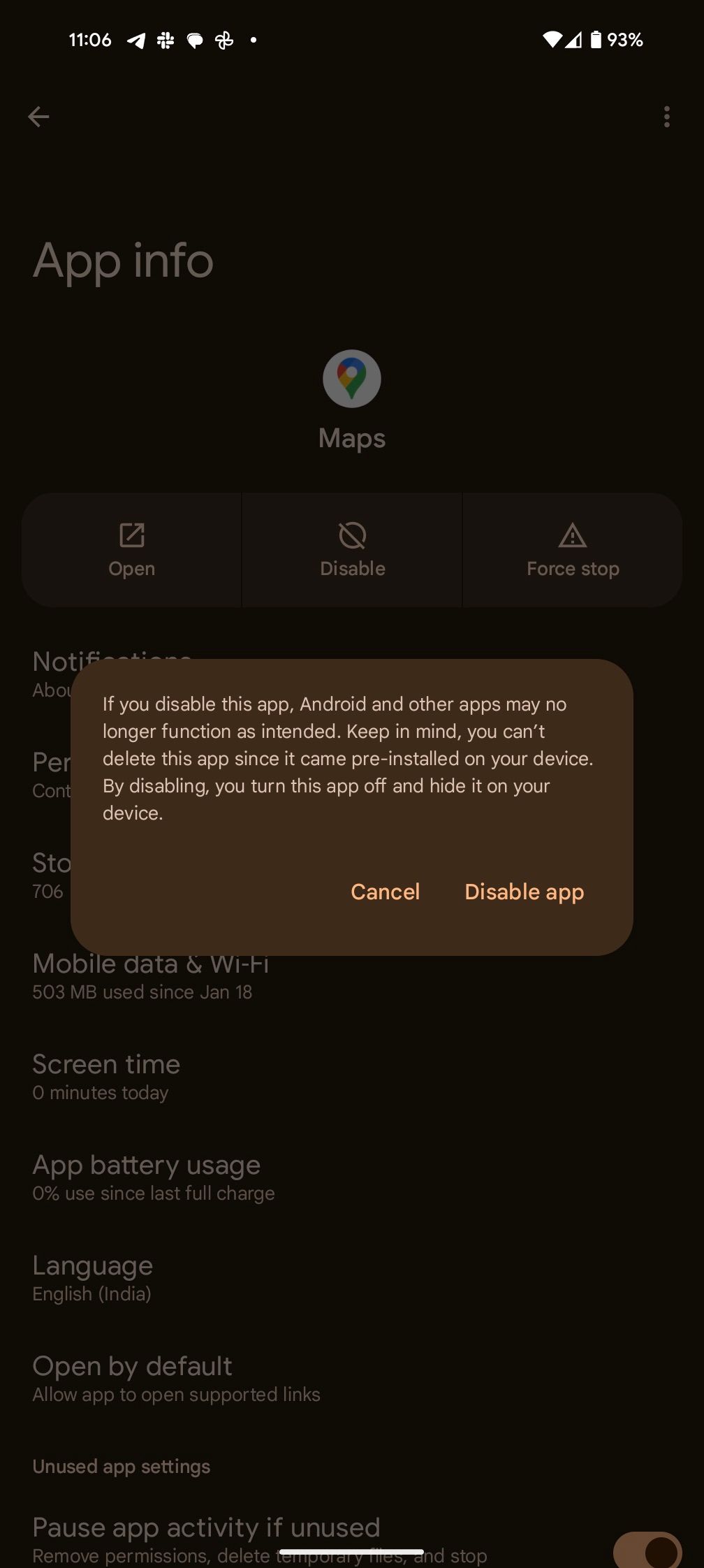
Dadurch wird die App aus der App-Schublade Ihres Android-Telefons ausgeblendet. Der Nachteil ist, dass Sie die App erst verwenden können, wenn Sie sie erneut aktivieren.
So verbergen Sie Android-Apps mit Nova Launcher
Wenn der Standard-Launcher auf Ihrem Android-Gerät nicht die Option zum Ausblenden installierter Apps bietet, müssen Sie einen Launcher eines Drittanbieters verwenden Nova. Nachdem Sie Nova Launcher aus dem Google Play Store installiert haben, legen Sie ihn als Standard-Launcher auf Ihrem Android-Gerät fest und führen Sie die folgenden Schritte aus:
Herunterladen: Nova Launcher (kostenlos, Premium-Version verfügbar)
- Öffnen Sie die Einstellungen von Nova Launcher mit einer Wischgeste mit zwei Fingern nach oben auf dem Startbildschirm. Alternativ können Sie lange auf einen leeren Bereich des Startbildschirms drücken und auf Einstellungen tippen.
- Wählen Sie die App-Schublade und scrollen Sie nach unten.
- Tippen Sie unter der Kategorie „Apps“ auf „Apps ausblenden“.
- Eine Liste aller Apps auf Ihrem Gerät wird angezeigt. Wählen Sie in der App-Schublade die Android-Apps aus, die Sie ausblenden möchten. Gehen Sie zurück, um die Änderungen zu speichern.
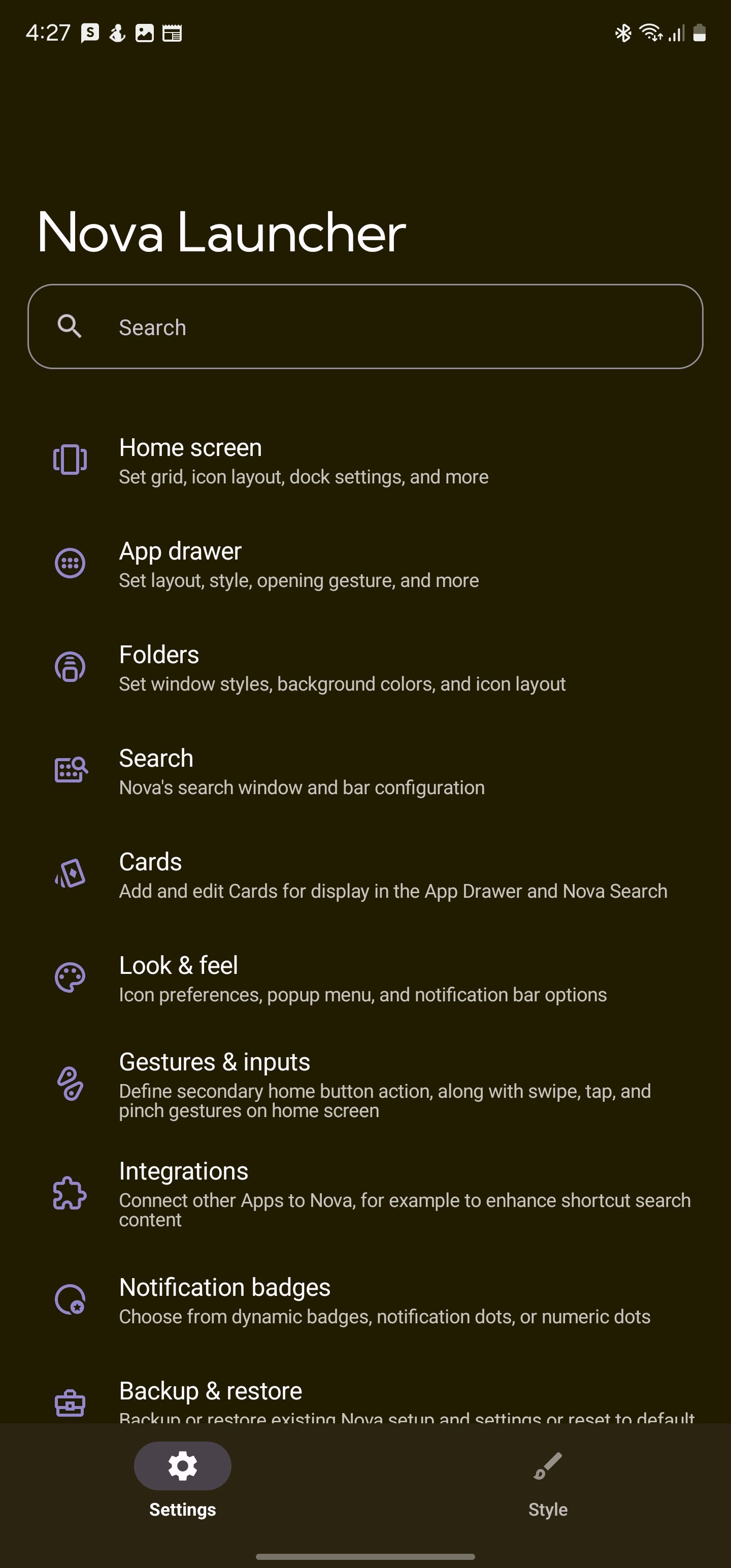
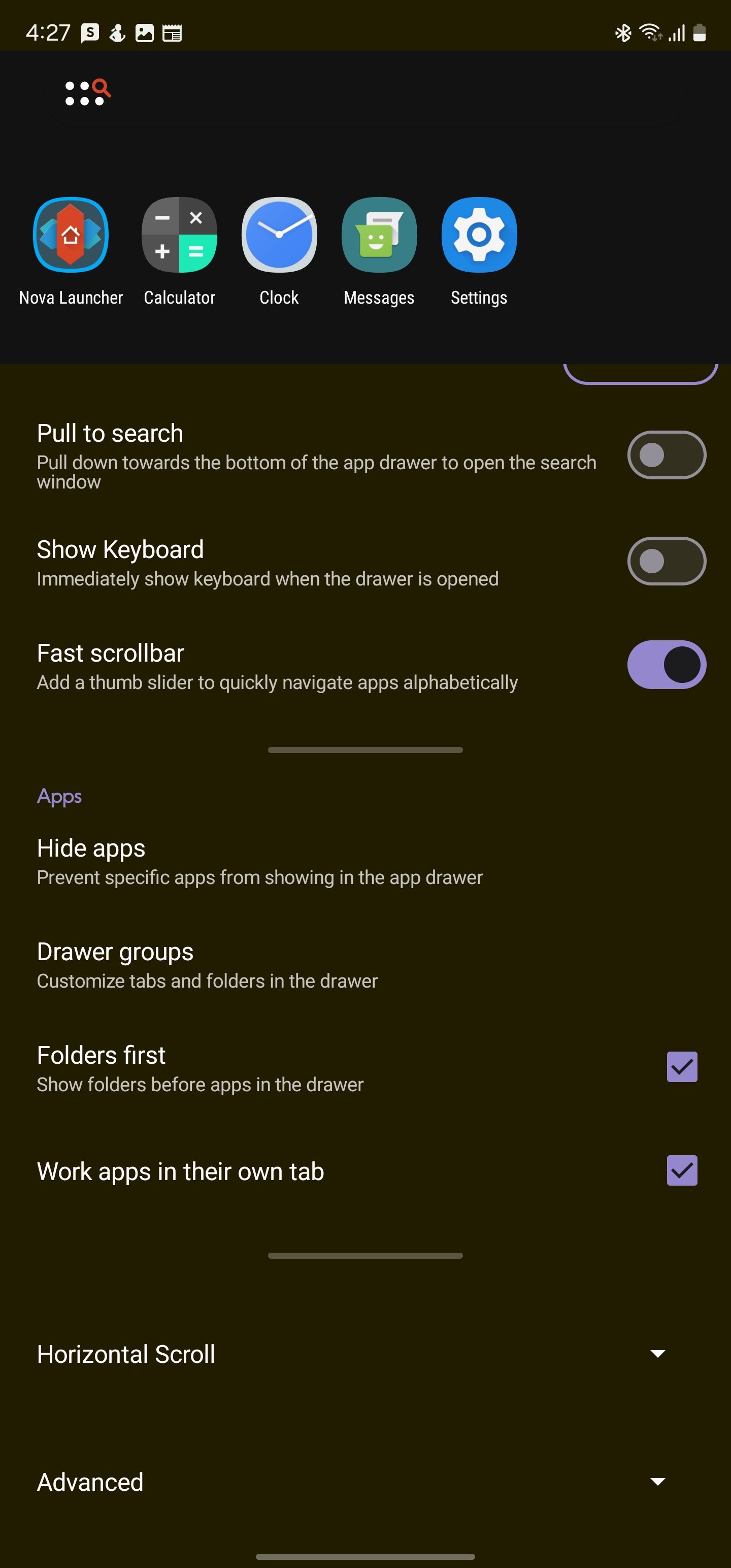
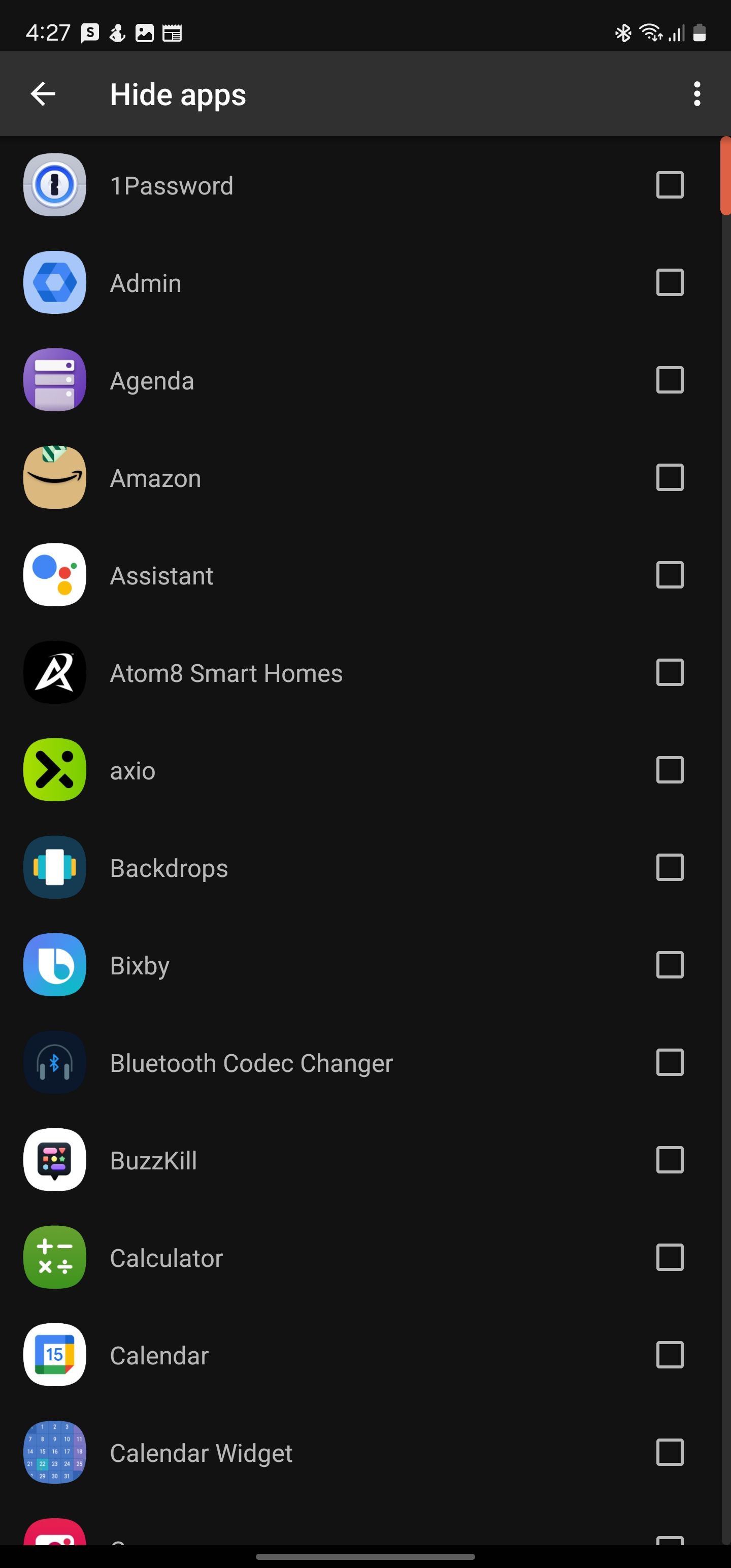
Leider hat diese Methode ihre eigenen Einschränkungen. Wenn Sie eine universelle Such-App oder die integrierte App-Suche von Nova verwenden, wird die versteckte App in den Ergebnissen angezeigt. Sie können die Liste der versteckten Apps auch unter Einstellungen > Apps Ihres Android-Geräts finden.
Wenn Sie ein OnePlus besitzen, benötigen Sie keinen Launcher eines Drittanbieters, um Apps auszublenden. Das OxygenOS von OnePlus bietet eine native Option zum Ausblenden von Apps, und Sie können die ausgeblendeten Apps für zusätzliche Sicherheit mit einem Passwort schützen.
Verwenden Sie Microsoft Launcher, um Ihre Apps auszublenden.
Ebenso können Sie mit Microsoft Launcher auch Apps auf Ihrem Android-Gerät ausblenden. Im Vergleich zu Nova Launcher ist die Fähigkeit von Microsoft Launcher, installierte Apps auszublenden, überlegen, da Sie sie mit einem Passwort schützen können.
Download:Microsoft Launcher (Kostenlos)
- Drücken Sie lange auf einen leeren Bereich Ihres Startbildschirms. Tippen Sie dann im angezeigten Menü auf Launcher-Einstellungen.
- Navigieren Sie zu Startbildschirm > Versteckte Apps.
- Tippen Sie auf Apps ausblenden und wählen Sie die Apps aus, die Sie ausblenden möchten. Tippen Sie dann auf „Fertig“.
- Gehen Sie nun zurück zum Menü „Versteckte Apps“ und tippen Sie oben rechts auf das Symbol „Einstellungen“.
- Aktivieren Sie den Schalter „Passwort festlegen“, um Ihre versteckten Apps mit einer vierstelligen PIN zu schützen.
- Aktivieren Sie den Schnellzugriff im Dock, wenn Sie Ihre ausgeblendeten Apps schnell anzeigen möchten.
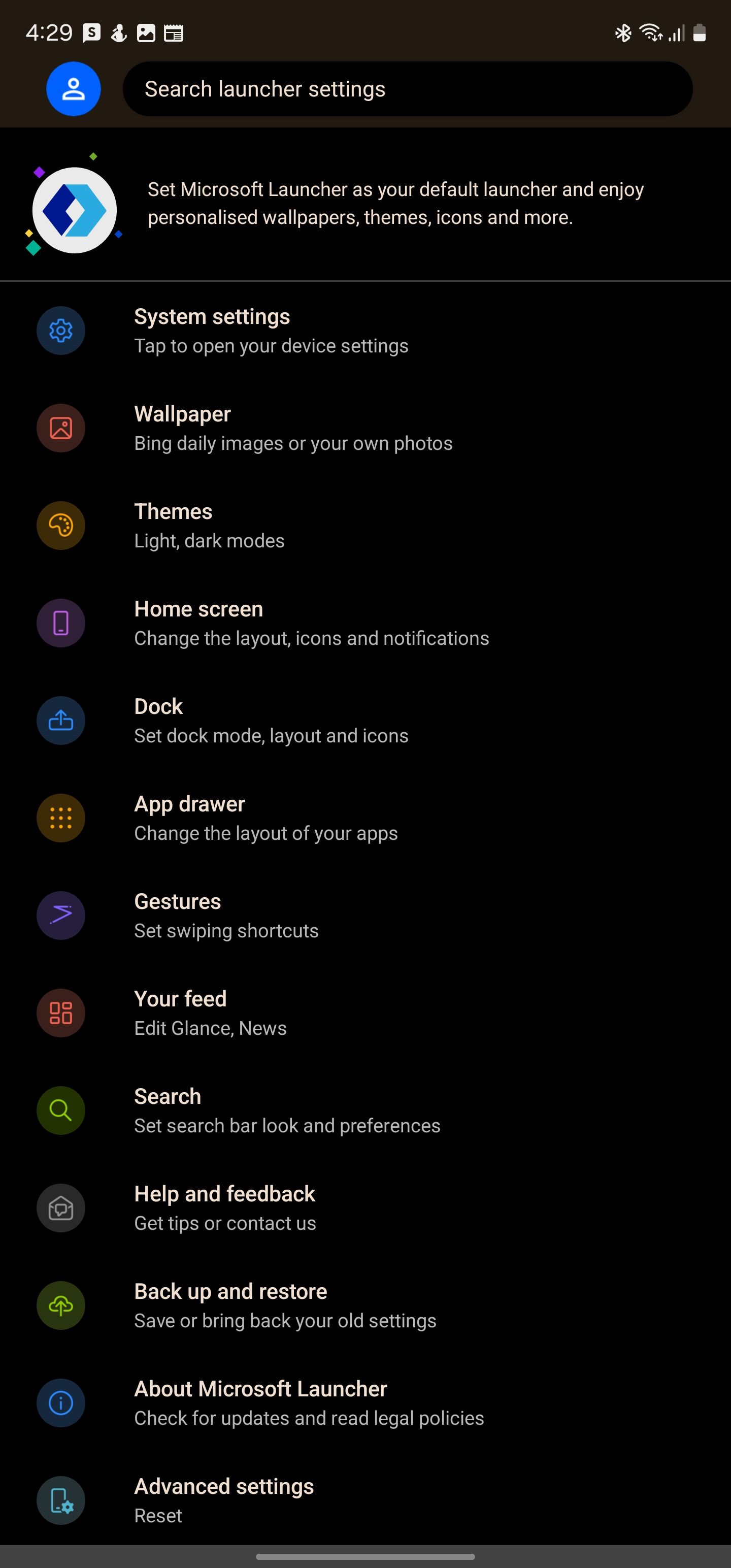
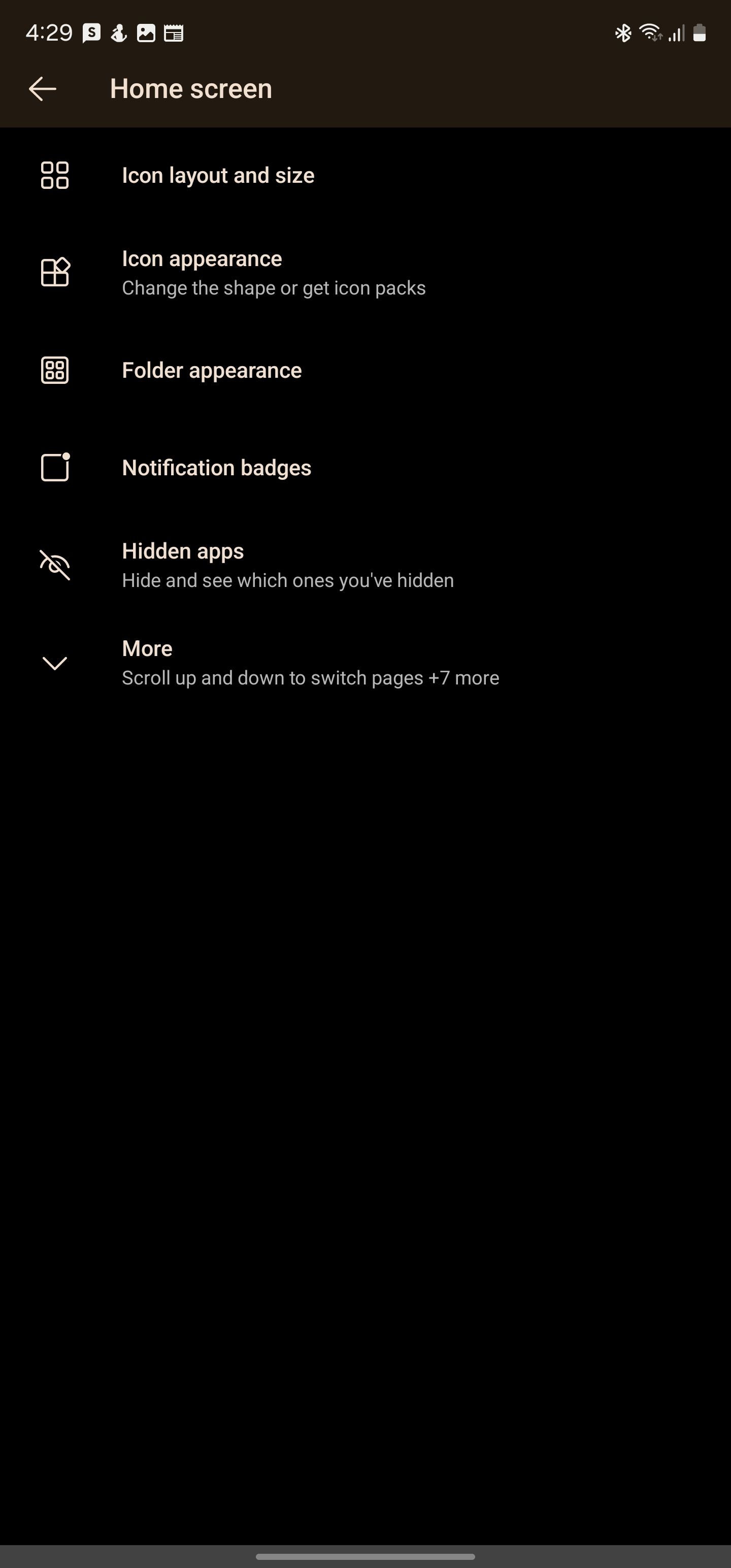
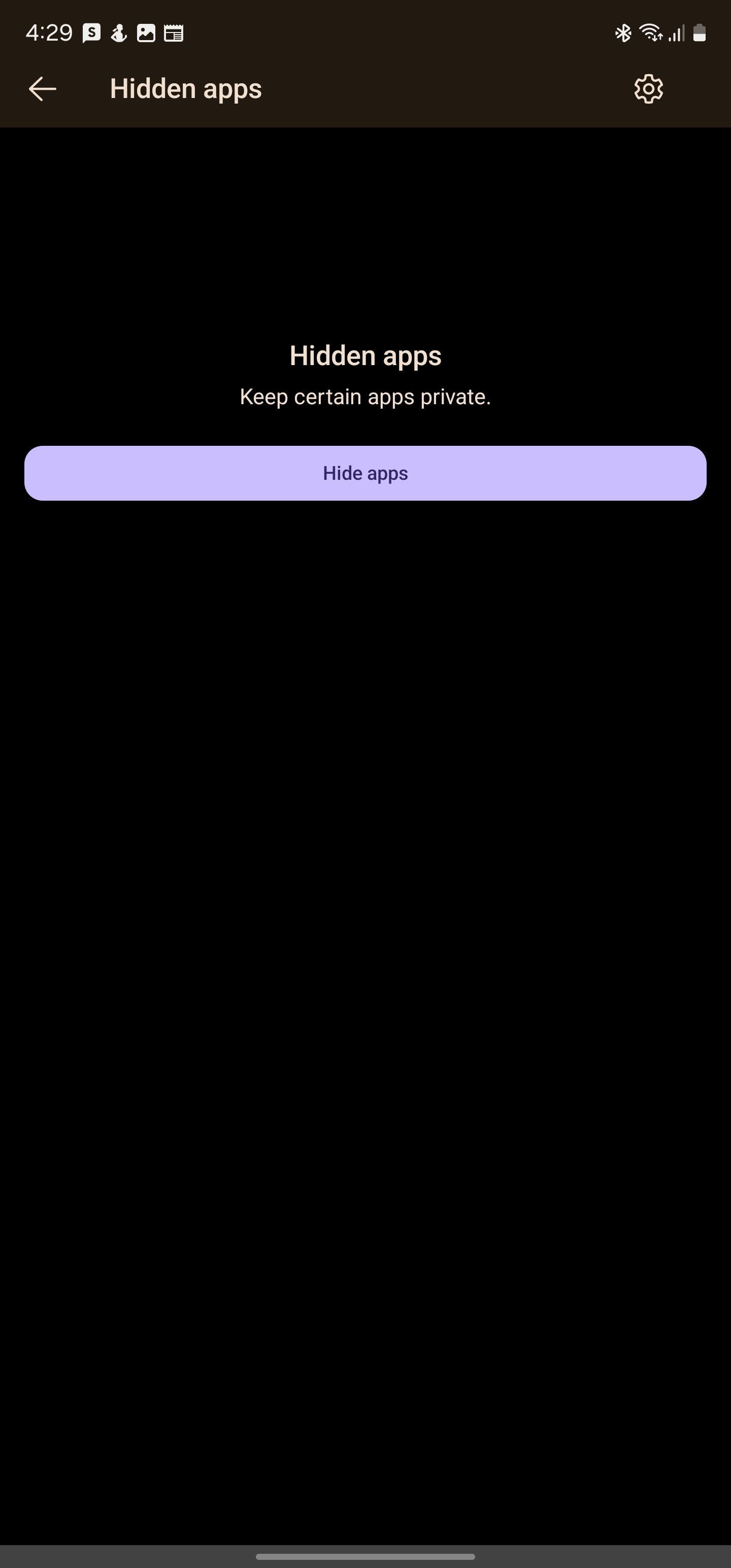
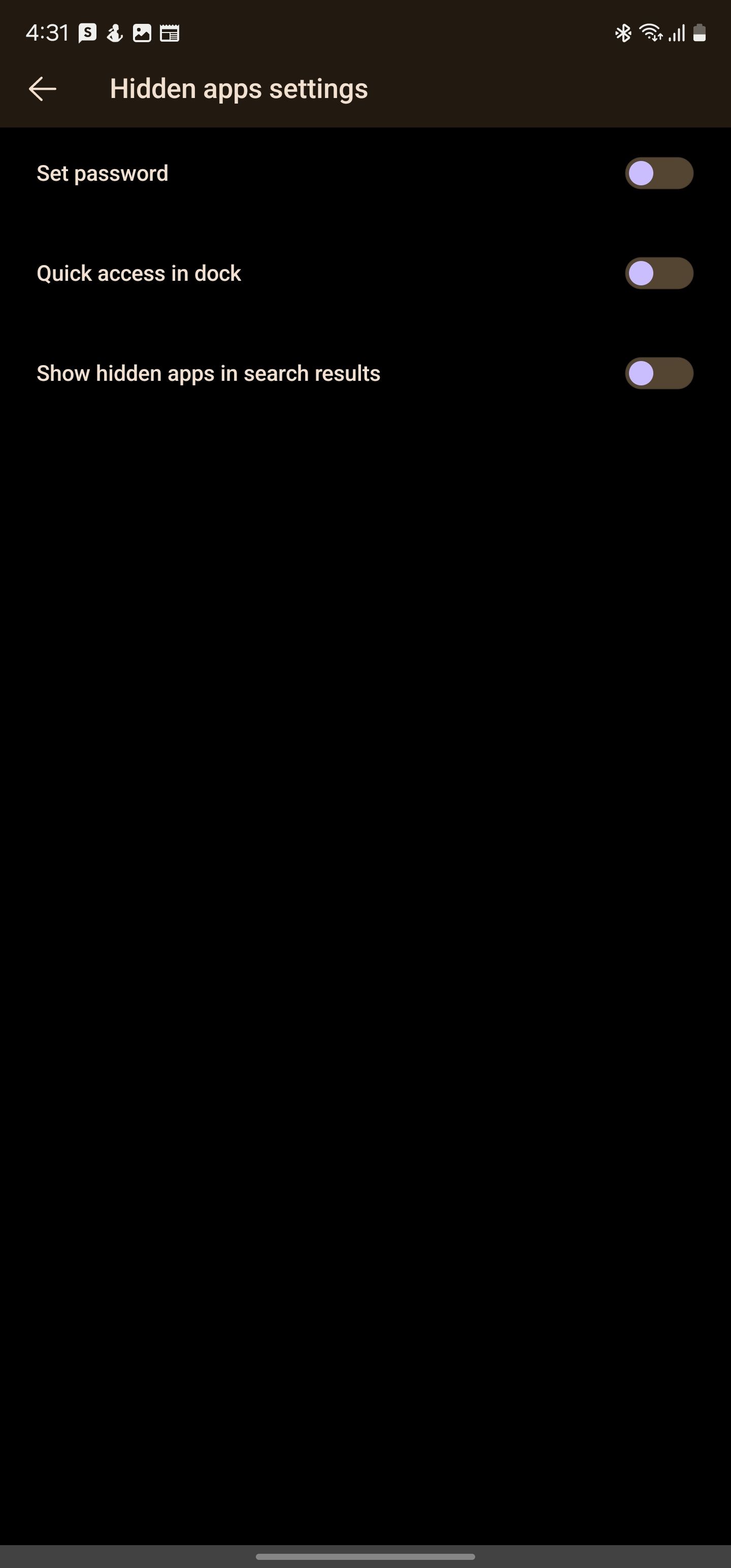
Sie können jetzt zweimal auf dem Dock nach oben wischen, um ein ausgeblendetes Bedienfeld mit Zugriff auf die ausgeblendeten Apps anzuzeigen. Wenn der Passwortschutz aktiviert ist, müssen Sie zunächst die vierstellige PIN eingeben.
Die Vor- und Nachteile des Ausblendens von Apps auf Android
Das Ausblenden einer App auf Ihrem Android-Gerät verhindert, dass sie in der App-Schublade angezeigt wird. Manchmal müssen Sie auf eine andere versteckte App-Schublade zugreifen, um die versteckten Apps zu öffnen.
Auf einigen Telefonen können Sie Apps nur ausblenden und nicht erneut auf sie zugreifen, während Sie bei anderen auch versteckte Apps sperren können, um sicherzustellen, dass sie nicht einfach zugänglich sind.
Wenn auf Ihrem Android-Gerät Bloatware vorinstalliert ist, die nicht deaktiviert werden kann, können Sie diese für ein übersichtlicheres Erscheinungsbild in der App-Schublade ausblenden. Für zusätzliche Sicherheit können Sie auch Ihre Banking-Apps, Ihren Passwort-Manager und andere Apps ausblenden, die vertrauliche Informationen enthalten.

Bei einigen Android-Telefonen können Sie installierte Apps nativ ausblenden. Wenn Ihr Telefon nicht über diese Funktion verfügt, können Sie einen Launcher eines Drittanbieters wie Nova oder Microsoft Launcher verwenden. Mit einem Launcher eines Drittanbieters können Sie außerdem App-Symbole ändern, um Android besser anzupassen.
Sie sollten Apps, die kritische oder sensible Daten enthalten, immer auf Ihrem Telefon ausblenden, um zu verhindern, dass jemand unbefugt darauf zugreift. Obwohl die Implementierung nicht narrensicher ist, ist sie dennoch gut genug, um zu verhindern, dass ein neugieriger Freund oder ein Familienmitglied ohne das entsprechende technische Know-how einfach darauf zugreift.
-
 So beheben Sie Grounded Crashing auf dem PC: Hier ist eine vollständige AnleitungGrounded gehört zu den bekanntesten Survival-Adventure-Spielen. Obwohl das Spiel ein flüssiges Spielerlebnis bietet, kann es bei PC-Spielern zu Proble...Software-Tutorial Veröffentlicht am 22.12.2024
So beheben Sie Grounded Crashing auf dem PC: Hier ist eine vollständige AnleitungGrounded gehört zu den bekanntesten Survival-Adventure-Spielen. Obwohl das Spiel ein flüssiges Spielerlebnis bietet, kann es bei PC-Spielern zu Proble...Software-Tutorial Veröffentlicht am 22.12.2024 -
 CS2 kann Modul-Engine 2 nicht laden? Hier sind einige KorrekturenThe Counter-Strike 2 ist ein beliebtes Spiel, das von vielen Spielern gespielt wird. Bist du einer von ihnen? Wenn dies der Fall ist, kann es manchmal...Software-Tutorial Veröffentlicht am 12.12.2024
CS2 kann Modul-Engine 2 nicht laden? Hier sind einige KorrekturenThe Counter-Strike 2 ist ein beliebtes Spiel, das von vielen Spielern gespielt wird. Bist du einer von ihnen? Wenn dies der Fall ist, kann es manchmal...Software-Tutorial Veröffentlicht am 12.12.2024 -
 Drucker druckt halbseitige Dokumente: 6 einfache LösungenRead our disclosure page to find out how can you help MSPoweruser sustain the editorial team Read more ...Software-Tutorial Veröffentlicht am 25.11.2024
Drucker druckt halbseitige Dokumente: 6 einfache LösungenRead our disclosure page to find out how can you help MSPoweruser sustain the editorial team Read more ...Software-Tutorial Veröffentlicht am 25.11.2024 -
 HDMI-Anschluss funktioniert unter Windows 11 nicht – 5 einfache LösungenLesen Sie unsere Offenlegungsseite, um herauszufinden, wie Sie MSPoweruser dabei helfen können, das Redaktionsteam aufrechtzuerhalten...Software-Tutorial Veröffentlicht am 25.11.2024
HDMI-Anschluss funktioniert unter Windows 11 nicht – 5 einfache LösungenLesen Sie unsere Offenlegungsseite, um herauszufinden, wie Sie MSPoweruser dabei helfen können, das Redaktionsteam aufrechtzuerhalten...Software-Tutorial Veröffentlicht am 25.11.2024 -
 Der Datei-Explorer stürzt unter Windows 10 ständig ab – hier erfahren Sie, wie Sie das Problem beheben könnenLesen Sie unsere Offenlegungsseite, um herauszufinden, wie Sie MSPoweruser dabei helfen können, das Redaktionsteam aufrechtzuerhalten...Software-Tutorial Veröffentlicht am 25.11.2024
Der Datei-Explorer stürzt unter Windows 10 ständig ab – hier erfahren Sie, wie Sie das Problem beheben könnenLesen Sie unsere Offenlegungsseite, um herauszufinden, wie Sie MSPoweruser dabei helfen können, das Redaktionsteam aufrechtzuerhalten...Software-Tutorial Veröffentlicht am 25.11.2024 -
 Instagram hinkt hinterher? 6 Möglichkeiten, das Problem auf Android- und iOS-Geräten zu behebenManchmal reichen die einfachsten Lösungen aus. Wenn Instagram verzögert ist, schließen Sie es einfach und öffnen Sie es erneut. Unabhängig davon, ob ...Software-Tutorial Veröffentlicht am 25.11.2024
Instagram hinkt hinterher? 6 Möglichkeiten, das Problem auf Android- und iOS-Geräten zu behebenManchmal reichen die einfachsten Lösungen aus. Wenn Instagram verzögert ist, schließen Sie es einfach und öffnen Sie es erneut. Unabhängig davon, ob ...Software-Tutorial Veröffentlicht am 25.11.2024 -
 So beheben Sie einen defekten Zwischenablageverlauf in Windows 11Der Verlauf der Zwischenablage ist eine hilfreiche Funktion in Windows, da Sie damit Inhalte, die Sie in der Vergangenheit kopiert haben, wie Text und...Software-Tutorial Veröffentlicht am 22.11.2024
So beheben Sie einen defekten Zwischenablageverlauf in Windows 11Der Verlauf der Zwischenablage ist eine hilfreiche Funktion in Windows, da Sie damit Inhalte, die Sie in der Vergangenheit kopiert haben, wie Text und...Software-Tutorial Veröffentlicht am 22.11.2024 -
 5 Korrekturen für den Fehler „Microsoft hat Makros blockiert“ in Excel für WindowsFix 1: Datei entsperren Microsoft Excel blockiert möglicherweise Makros für eine Tabellenkalkulation, wenn Sie diese von einem anderen Computer oder a...Software-Tutorial Veröffentlicht am 19.11.2024
5 Korrekturen für den Fehler „Microsoft hat Makros blockiert“ in Excel für WindowsFix 1: Datei entsperren Microsoft Excel blockiert möglicherweise Makros für eine Tabellenkalkulation, wenn Sie diese von einem anderen Computer oder a...Software-Tutorial Veröffentlicht am 19.11.2024 -
 Planet Coaster 2 stürzt ab/startet nicht? Hier ist eine AnleitungWenn Sie ein Spielefan sind, haben Sie wahrscheinlich schon von Planet Coaster 2 gehört. Wenn Ihr Planet Coaster 2 beim Spielen immer wieder abstürzt,...Software-Tutorial Veröffentlicht am 18.11.2024
Planet Coaster 2 stürzt ab/startet nicht? Hier ist eine AnleitungWenn Sie ein Spielefan sind, haben Sie wahrscheinlich schon von Planet Coaster 2 gehört. Wenn Ihr Planet Coaster 2 beim Spielen immer wieder abstürzt,...Software-Tutorial Veröffentlicht am 18.11.2024 -
 Wie behebt man den OOBELANGUAGE-Fehler unter Windows? ReparaturanleitungWenn Sie versuchen, Windows 11/10 einzurichten, kann bei der Sprachauswahl bei OOBELANGUAGE die Fehlermeldung „Es ist ein Fehler aufgetreten“ auftrete...Software-Tutorial Veröffentlicht am 18.11.2024
Wie behebt man den OOBELANGUAGE-Fehler unter Windows? ReparaturanleitungWenn Sie versuchen, Windows 11/10 einzurichten, kann bei der Sprachauswahl bei OOBELANGUAGE die Fehlermeldung „Es ist ein Fehler aufgetreten“ auftrete...Software-Tutorial Veröffentlicht am 18.11.2024 -
 Können Sie in Ihren iPhone-Nachrichten keine Fotos sehen? Hier erfahren Sie, wie Sie das Problem beheben könnenLadet die Nachrichten-App Ihres iPhones keine Bilder, die Sie über iMessage oder MMS erhalten haben? Dies ist ein ziemlich häufiges Problem, das sich ...Software-Tutorial Veröffentlicht am 18.11.2024
Können Sie in Ihren iPhone-Nachrichten keine Fotos sehen? Hier erfahren Sie, wie Sie das Problem beheben könnenLadet die Nachrichten-App Ihres iPhones keine Bilder, die Sie über iMessage oder MMS erhalten haben? Dies ist ein ziemlich häufiges Problem, das sich ...Software-Tutorial Veröffentlicht am 18.11.2024 -
 Ich habe diese 10 Windows 11-Einstellungen geändert, um die Akkulaufzeit meines Laptops zu maximierenLaptop-Akkus werden mit der Zeit schwächer und verlieren ihre Kapazität, was zu einer kürzeren Betriebszeit führt. Ich war mit meinem ASUS-Laptop mit ...Software-Tutorial Veröffentlicht am 17.11.2024
Ich habe diese 10 Windows 11-Einstellungen geändert, um die Akkulaufzeit meines Laptops zu maximierenLaptop-Akkus werden mit der Zeit schwächer und verlieren ihre Kapazität, was zu einer kürzeren Betriebszeit führt. Ich war mit meinem ASUS-Laptop mit ...Software-Tutorial Veröffentlicht am 17.11.2024 -
 Wie deaktiviere ich das Passwort nach dem Ruhezustand unter Windows 11? 4 Wege!Standardmäßig verlangt Windows von Benutzern, dass sie sich nach dem Aufwachen aus dem Energiesparmodus erneut mit dem Computerkennwort anmelden. Manc...Software-Tutorial Veröffentlicht am 17.11.2024
Wie deaktiviere ich das Passwort nach dem Ruhezustand unter Windows 11? 4 Wege!Standardmäßig verlangt Windows von Benutzern, dass sie sich nach dem Aufwachen aus dem Energiesparmodus erneut mit dem Computerkennwort anmelden. Manc...Software-Tutorial Veröffentlicht am 17.11.2024 -
 So beheben Sie den Fehler „Gebundenes Bild nicht unterstützt“: 4 effektive MöglichkeitenDas Auftreten des Fehlers „Gebundenes Bild nicht unterstützt“ auf Ihrem Windows-PC kann beim Arbeiten oder Spielen ziemlich ärgerlich und frustrierend...Software-Tutorial Veröffentlicht am 17.11.2024
So beheben Sie den Fehler „Gebundenes Bild nicht unterstützt“: 4 effektive MöglichkeitenDas Auftreten des Fehlers „Gebundenes Bild nicht unterstützt“ auf Ihrem Windows-PC kann beim Arbeiten oder Spielen ziemlich ärgerlich und frustrierend...Software-Tutorial Veröffentlicht am 17.11.2024 -
 Finden Sie den Speicherort der Planet Coaster 2-Dateien und sichern Sie die Dateien auf dem PCWenn Sie das Spiel häufig spielen, müssen Sie mit dem Speicherort der Planet Coaster 2-Datei vertraut sein. Wenn Sie keine Ahnung haben, wie Sie auf e...Software-Tutorial Veröffentlicht am 17.11.2024
Finden Sie den Speicherort der Planet Coaster 2-Dateien und sichern Sie die Dateien auf dem PCWenn Sie das Spiel häufig spielen, müssen Sie mit dem Speicherort der Planet Coaster 2-Datei vertraut sein. Wenn Sie keine Ahnung haben, wie Sie auf e...Software-Tutorial Veröffentlicht am 17.11.2024
Chinesisch lernen
- 1 Wie sagt man „gehen“ auf Chinesisch? 走路 Chinesische Aussprache, 走路 Chinesisch lernen
- 2 Wie sagt man auf Chinesisch „Flugzeug nehmen“? 坐飞机 Chinesische Aussprache, 坐飞机 Chinesisch lernen
- 3 Wie sagt man auf Chinesisch „einen Zug nehmen“? 坐火车 Chinesische Aussprache, 坐火车 Chinesisch lernen
- 4 Wie sagt man auf Chinesisch „Bus nehmen“? 坐车 Chinesische Aussprache, 坐车 Chinesisch lernen
- 5 Wie sagt man „Fahren“ auf Chinesisch? 开车 Chinesische Aussprache, 开车 Chinesisch lernen
- 6 Wie sagt man Schwimmen auf Chinesisch? 游泳 Chinesische Aussprache, 游泳 Chinesisch lernen
- 7 Wie sagt man auf Chinesisch „Fahrrad fahren“? 骑自行车 Chinesische Aussprache, 骑自行车 Chinesisch lernen
- 8 Wie sagt man auf Chinesisch Hallo? 你好Chinesische Aussprache, 你好Chinesisch lernen
- 9 Wie sagt man „Danke“ auf Chinesisch? 谢谢Chinesische Aussprache, 谢谢Chinesisch lernen
- 10 How to say goodbye in Chinese? 再见Chinese pronunciation, 再见Chinese learning

























